[majoutlook]Vous conservez une grande partie des messages reçus dans Outlook.com ? Pour vous y retrouver, créez des dossiers pour y classer tous vos courriers !
Pour créer un dossier
Pour créer un dossier dans la nouvelle version de la messagerie, cliquez sur le bouton + à droite de la mention Dossiers dans la colonne de gauche. Un champ vierge apparaît alors en bas de la liste des dossiers : tapez le nom que vous voulez donner à votre nouveau dossier puis appuyez sur Entrée pour valider.
Votre dossier apparaît alors définitivement dans la colonne de gauche.
Vous pouvez désormais glisser à la souris les messages de la boîte de réception dans votre nouveau dossier, ou créer des règles de messages.
Dans l’ancienne version d’Outlook.com, cliquez dans le menu de gauche sur le lien Nouveau dossier. Tapez le nom que vous voulez donner à votre nouveau dossier. Appuyez sur la touche Entrée pour valider.
Renommer ou supprimer un dossier
Si vous désirez renommer ou supprimer un dossier, cliquez du bouton droit de la souris sur le nom de votre dossier dans la colonne de gauche. Cliquez alors sur Renommer ou Supprimer.
Vous pouvez également à cet endroit créer des sous-dossiers, Marquer tous les messages comme lus et Vider le dossier, c’est à dire supprimer tous les messages du dossier.
Déplacer un dossier
Pour modifier la place d’un dossier, cliquez dessus, maintenez le bouton de la souris enfoncé et déplacez-le à la souris.
Au moment où nous mettons à jour cet article, les dossiers déplacés semblent ne se placer que dans des dossiers existants, en tant que sous dossiers donc. Impossible de les placer au premier niveau. Un bug vraisemblablement. Même l’utilisation de la commande Déplacer… (qu’on fait apparaître par un clic du bouton droit sur le nom du dossier) n’y fait rien.
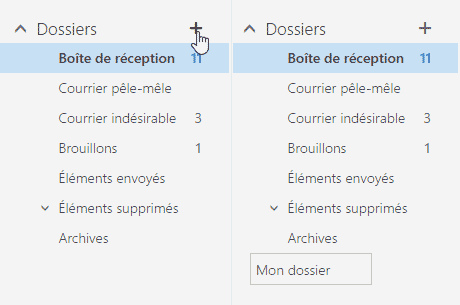
Bonjour,
Comment faire l’alignement des dossiers ?
Pourquoi je ne suis pas capable d’ouvrir des dossiers?
Créer un dossier via un téléphone sous android (je trouve pas le plus, le stylo de modifs czst pour afficher ou pas un dossier)
Merci pour la réponse.
Ce n’est pas pratique du tout car j’ai des milliers de messages et des dizaines de règles de tri…
Le souk comme dans OneDrive, pas d’onglet « Nouveau Dossier »
re moi,
Eh bien la solution est toute simple, après avoir créé un dossier dans Dossiers qui va en dernière position, il « suffit » de rafraîchir la page pour que le dossier se mette tout seul en ordre alphabétique.
Par contre si on veut ne pas respecter l’ordre alpha, je ne sais pas faire.
Bonjour,
Arghh, Outlook vient de changer son …look et la méthode de déplacement aussi!
Pour créer un dossier dans Dossiers, on peut soit cliquer sur le + à droite de Dossiers, soit click droit sur Dossiers (ou sur un dossier dans lequel on veut en ajouter un autre). Mais… si on crée le nouveau dossier dans Dossiers, il se loge en fin de liste et pour le déplacer, si on le glisse ou si on click droit puis « déplacer », on ne peut le mettre que dans un dossier existant ; la méhtode ancienne déposer sur le dossier racine ne fonctionne plus!
Ok, c’est bien tout bête ; il faut ajouter que pour remonter un sous-dossier à la racine, il faut le déplacer vers… la racine, c’est à dire « Dossiers ».
Merci
Bonjour,
je ne vois pas comment déplacer un sous dossier, pour par exemple le remonter d’un niveau ou changer son dossier parent.
Merci
C’est tout bête : vous le déplacez à la souris ! 😉
Bonjour,
je n’arrive plus à déplacer un dossier vers la racine. Est-ce encore possible?
Nous n’avons pas trouvé de solution. Seule solution : créez un nouveau dossier à la racine puis déplacez-y tous les messages du dossier que vous n’arrivez pas à déplacer.